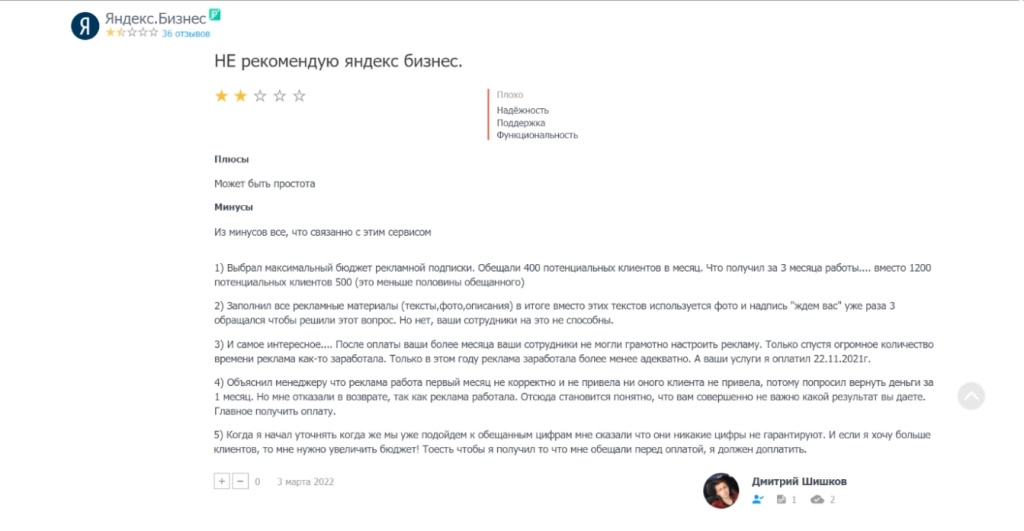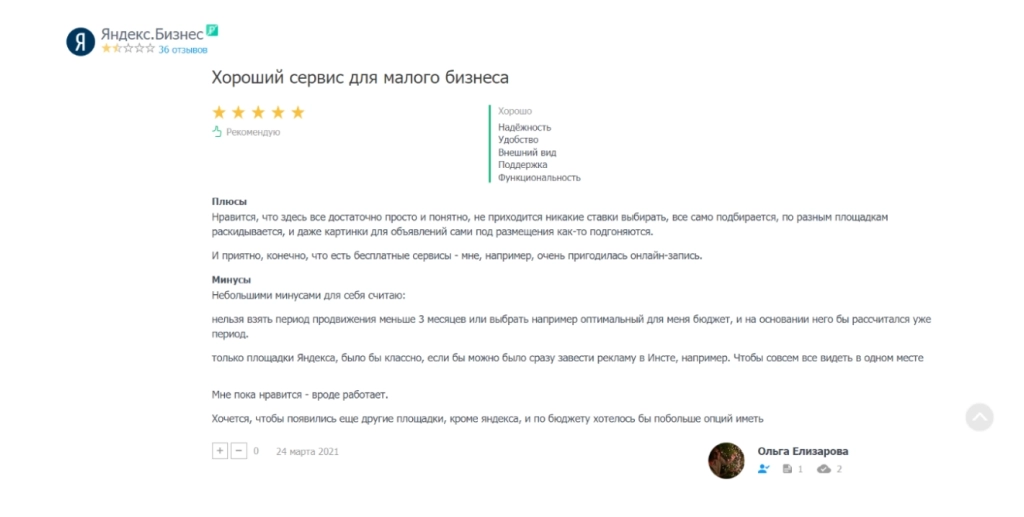У владельцев бизнеса множество задач: операционные вопросы, общение с партнерами, клиентами, координация и контроль деятельности. И одна из основных – продвижение товара/услуги на рынке. А для этого сейчас все чаще используют возможности интернета.
Но владельцам малого бизнеса продвигаться сложно: бюджет для продвижения ограничен, нанять специалиста не всегда возможно, и приходится разбираться самому. Какие каналы для продвижения выбрать? Как настроить? Как распределить бюджет? Как отследить результат? И, главное, где взять на это время?
Снять половину этих вопросов поможет «Яндекс.Бизнес». Используя сервис, можно:
- бесплатно рассказать о своем продукте на площадках «Яндекса»;
- на основе профиля создать одностраничный сайт;
- вести онлайн-запись клиентов с карточки на «Яндекс.Картах»;
- смотреть статистику кликов, переходов, количество конкурентов;
- автоматически запускать рекламу.
«Яндекс.Бизнес» будет интересен прежде всего небольшим компаниям – например, кафе и салонам красоты. Про основные возможности, плюсы и минусы сервиса – читайте далее.
Как подключить «Яндекс.Бизнес»
Чтобы воспользоваться возможностями «Яндекс.Бизнеса», нужно пройти регистрацию. На странице сервиса в меню «Возможности» выбираете «Добавить бизнес в Яндекс».
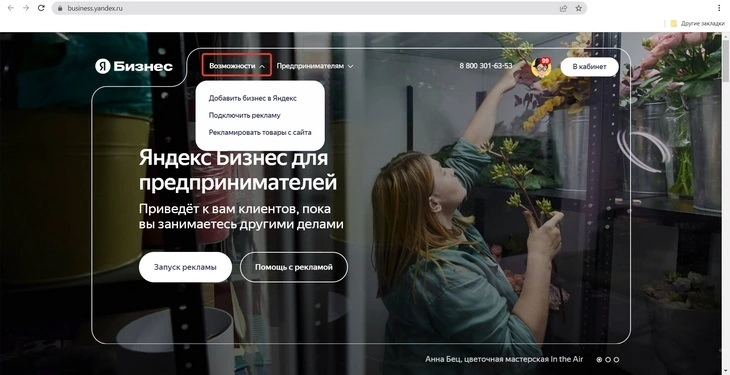
Нажимаем «Возможности» – «Добавить бизнес в Яндекс»
Далее вы можете нажать на кнопку «Свяжитесь со мной». Если у вас есть аккаунт в «Яндексе», в открывшейся форме данные будут внесены автоматически. Поставьте галочку о согласии и отправьте форму. С вами свяжутся и помогут.
Но подключить «Яндекс.Бизнес» можно самостоятельно. Для этого нажимаете на кнопку «Добавить».
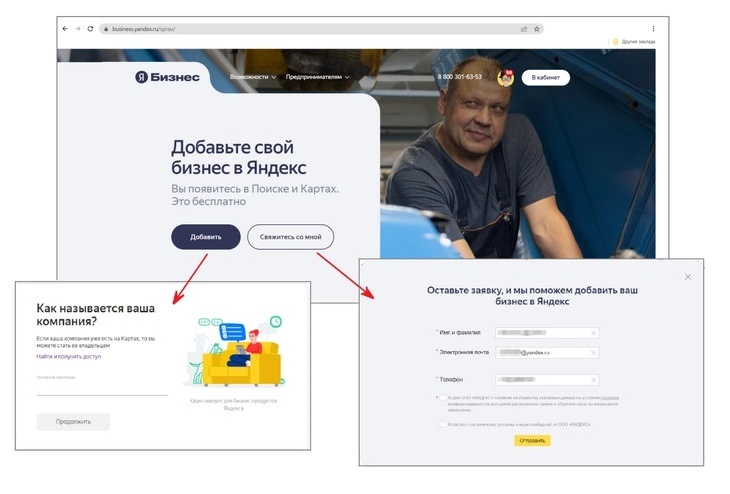
Можно добавить компанию самостоятельно или через техподдержку «Яндекса»
Если ваша компания есть в других сервисах «Яндекса», например, в «Яндекс.Картах», то кликаете «найти и получить доступ». Далее в поисковом окне вводите название компании или вид услуги и местонахождение. Нажимаете «Найти».
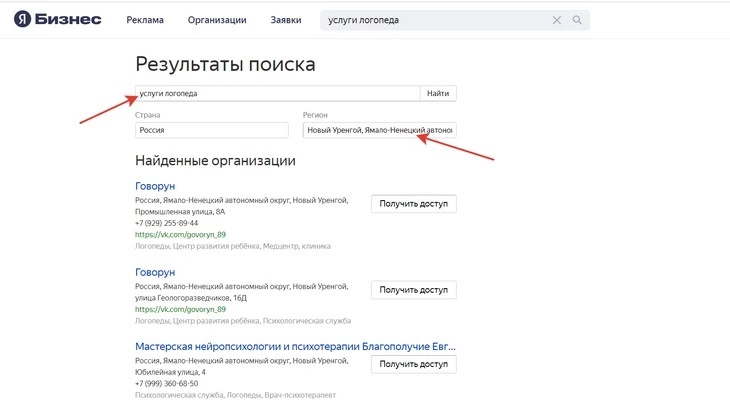
Регистрируем компанию, которая уже есть в сервисах «Яндекса»
Появится список доступных организаций. Находите свою – «Получить доступ». В открывшемся окне выбираете способ подтверждения: по СМС или звонком. После чего вы получите код для подтверждения прав.
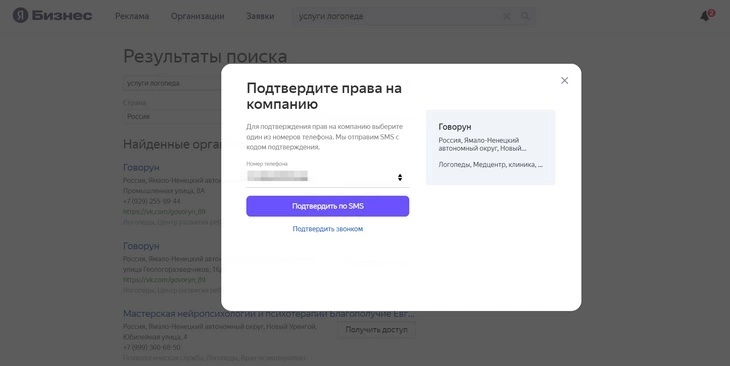
Подтверждаем права на компанию
Если ваша компания не зарегистрирована в сервисах «Яндекса», то в соответствующем поле вводите название вашего предприятия. Впоследствии оно будет указано в поиске и на картах.
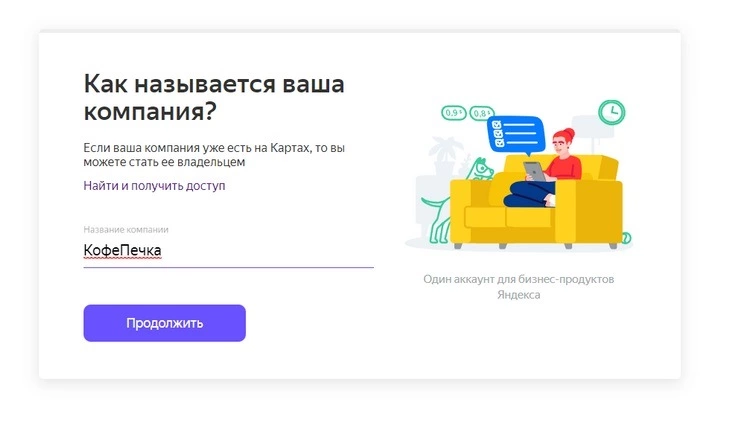
Регистрируем новую компанию
Далее выбираете область деятельности. Это влияет на то, какой аудитории будет показана ваша компания. Начните вводить слово и в выпадающем списке увидите подходящие варианты.
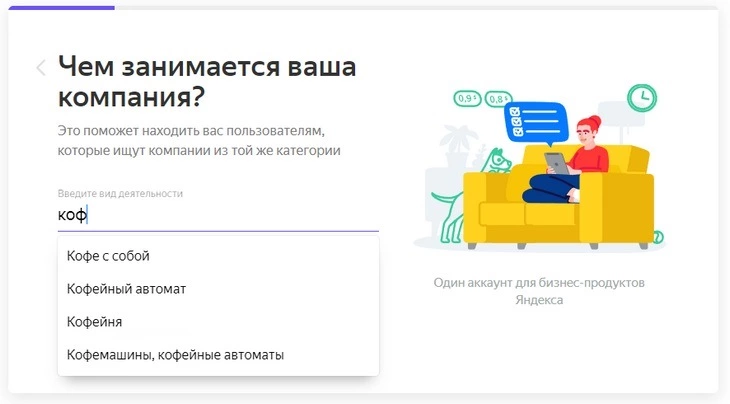
Регистрация в «Яндекс.Бизнес»
На следующем шаге нужно указать, есть ли у компании офис или у вас онлайн-бизнес.
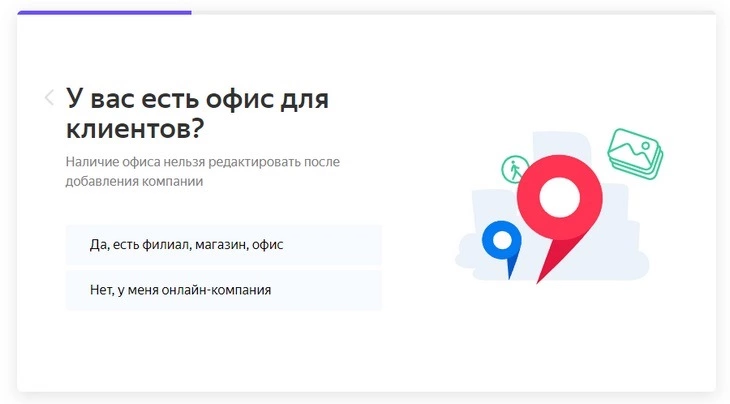
Регистрируем новую компанию
Если есть офис, то задаете адрес. Это позволяет показывать вашу компанию на картах. Можно ввести адрес в строке поиска или указать на карте. После чего нажимаете на кнопку «Продолжить»
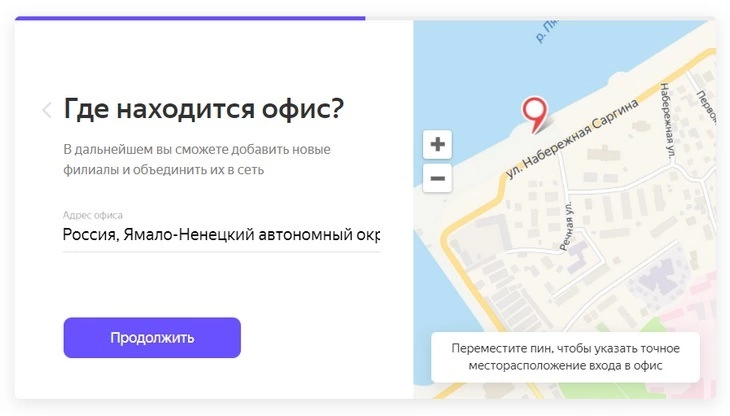
Укажите адрес, чтобы ваша компания показывалась на «Яндекс.Картах»
В новом окне добавляете телефон, ссылку на сайт или соцсети и способ подтверждения. Вам позвонят или пришлют СМС.
Номер телефона указываете тот, по которому вам смогут звонить клиенты. Сайт или соцсеть – обязательное поле. Без его заполнения вы не сможете завершить регистрацию.
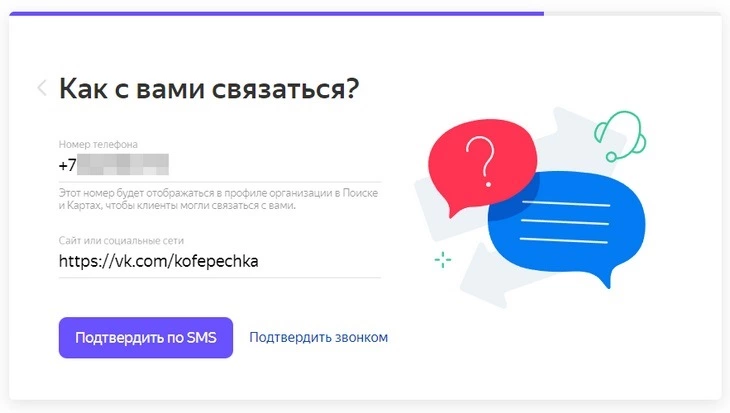
Заполняем контактные данные
Если у вас нет офиса – выбираете «у меня онлайн-компания». В этом случае ваша организация будет показываться только в поиске «Яндекса», а размещение в «Яндекс.Картах» окажется недоступно.
Указываете регионы, в которых работаете. Можно добавить несколько мест или выбрать – Россия. Нажимаете «Продолжить».
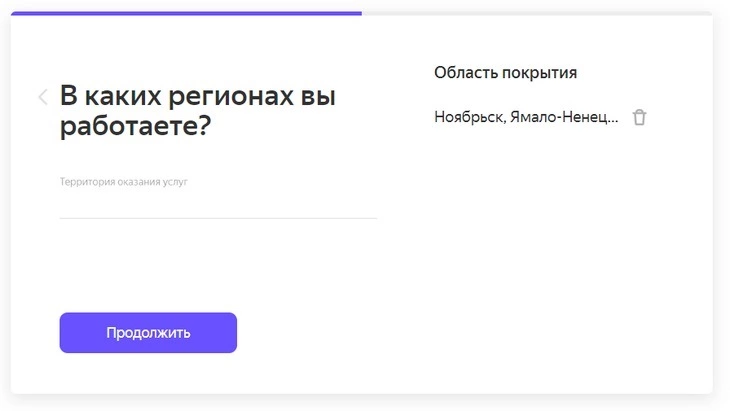
Выбираем географию присутствия компании
Следующий шаг такой же, как и для офлайн-компании, – указать телефон, ссылку на сайт или соцсети. После этого вы попадете в профиль организации.
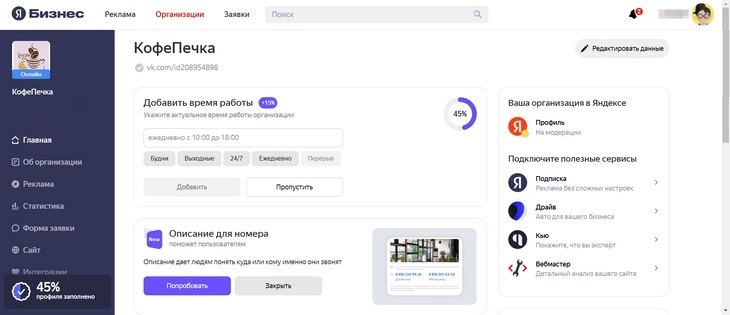
Профиль организации в «Яндекс.Бизнесе»
Ваша заявка может не пройти модерацию или подтверждение. Статус отслеживайте на странице «Яндекс.Бизнеса» во вкладке «Заявки».
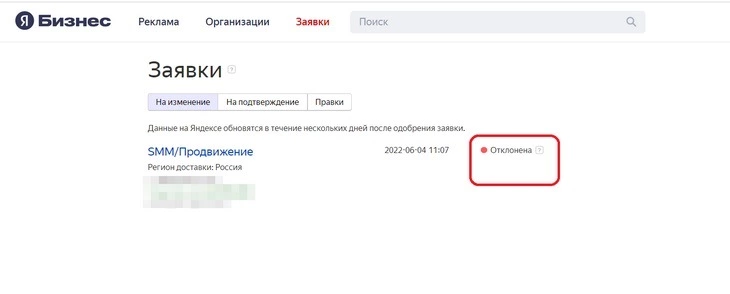
Отслеживайте статус своей заявки
При клике на знак вопроса рядом со статусом можно перейти в справку, чтобы понять причину отклонения.
Как заполнить профиль компании в «Яндекс.Бизнесе»
Уделите заполнению профиля компании максимум внимания. Указывайте всю необходимую информацию, чтобы потенциальным клиентам было понятно, чем вы занимаетесь, когда работаете, как вас найти.
Добавьте несколько фотографий, это привлечет внимание потребителей. В интерфейсе сервиса при заполнении высвечиваются подсказки. Благодаря им будет проще заполнить профиль и ничего не забыть.
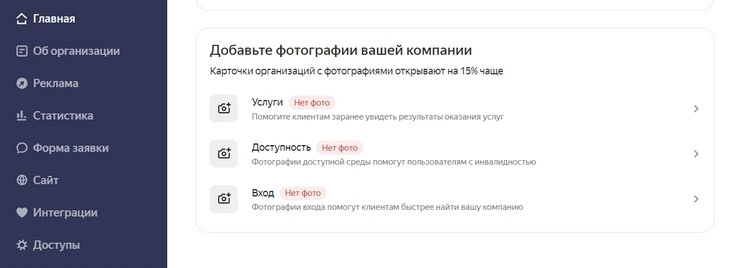
Добавляем фото
Внесите все необходимые контакты: ссылки на сайт, соцсети, Telegram или WhatsApp.
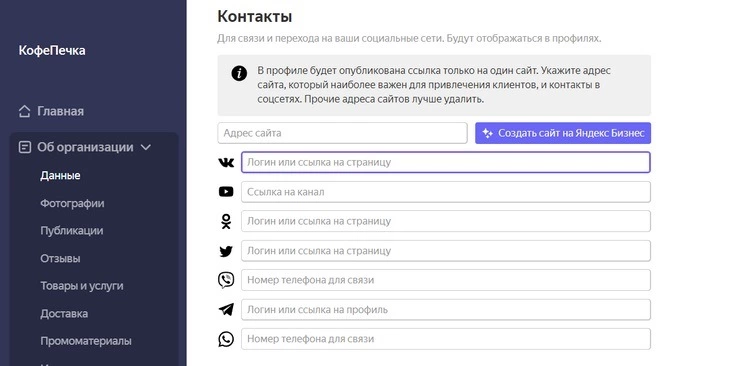
Указываем контактные данные
К номеру телефона можно добавить описание, чтобы пользователи понимали, с кем они будут разговаривать: диспетчер, менеджер.
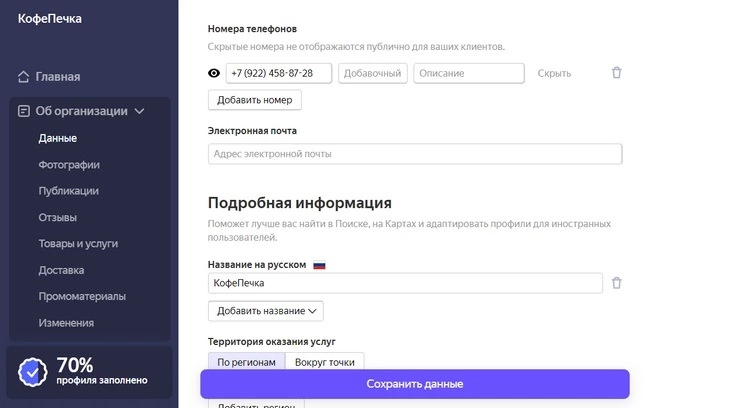
Максимально полно и подробно заполняем профиль
Подробное и полное заполнение полей поможет показывать вашу карточку заинтересованным пользователям. Кроме того, если у вас нет сайта, его можно создать с помощью сервиса. И здесь заполненные разделы будут вам в помощь (об этом – далее). В конце нажмите «Сохранить данные».
«Яндекс» хочет, чтобы пользователям показывались только реально существующие, прошедшие проверку организации. Поэтому после сохранения карточка уходит на модерацию.
На панели инструментов есть раздел «Публикации». Сюда можно добавлять тексты до 3 тыс. знаков, дополнив их фото (не более 4). Используйте этот раздел, чтобы рассказать о новостях, планируемых мероприятиях или изменениях в услугах.
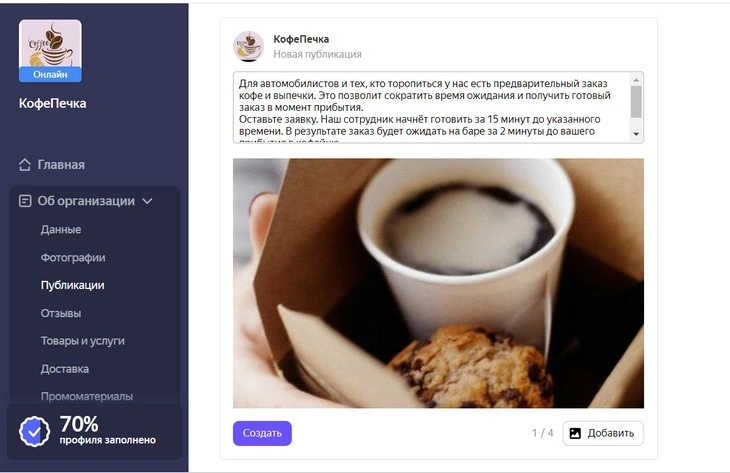
Публикации делают карточку профиля более заметной
Если у вас есть сайт, добавьте его в профиль организации. Это даст возможность запустить на него рекламу. Но если сайта нет, его легко создать прямо внутри сервиса.
Как создать сайт в «Яндекс.Бизнесе»
Сервис позволяет создавать два вида сайтов:
- одностраничный сайт с информацией о вашем предложении;
- интернет-магазин.
Созданные в «Яндекс.Бизнесе» сайты не будут показываться в органической выдаче. Но на них можно вести рекламу, давать ссылки в соцсетях или на визитках.
Для создания сайта на панели инструментов переходите в раздел «Сайт» – «Основное». Сервис создаст сайт, адаптированный под все устройства. В этом же окне можно посмотреть, как он будет выглядеть на экране компьютера, планшета и мобильного телефона.
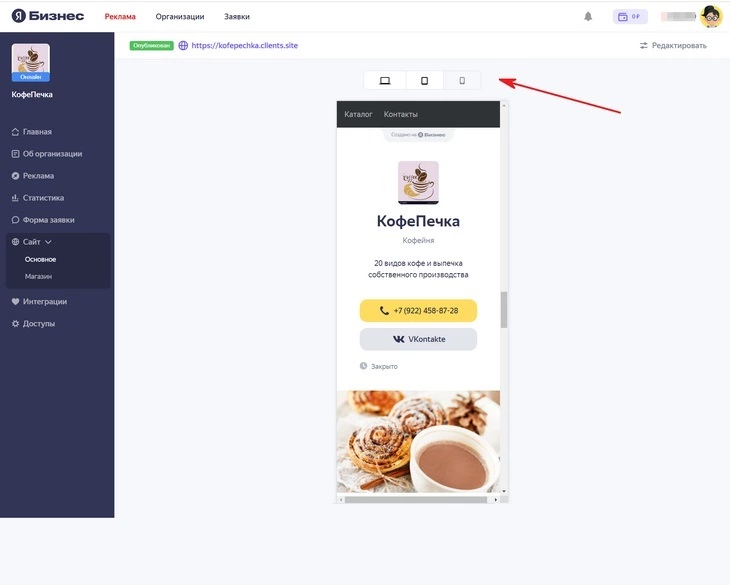
Можно оценить, как сайт выглядит на разных устройствах
Информация для сайта загрузится из профиля организации. Вы можете ее изменить, нажав на «Редактировать» в правом верхнем углу экрана.
В меню три основные вкладки: содержание, внешний вид и общие настройки. Можно поменять заголовок, описание, обложку. Выбрать тему оформления и цвет кнопки. А также изменить адрес сайта. Название вводите английскими строчными буквами.
Поменять адрес сайта на любой другой не получится. Можно изменить только первую часть названия, а последняя часть ссылки остается неизменной – clients.site.
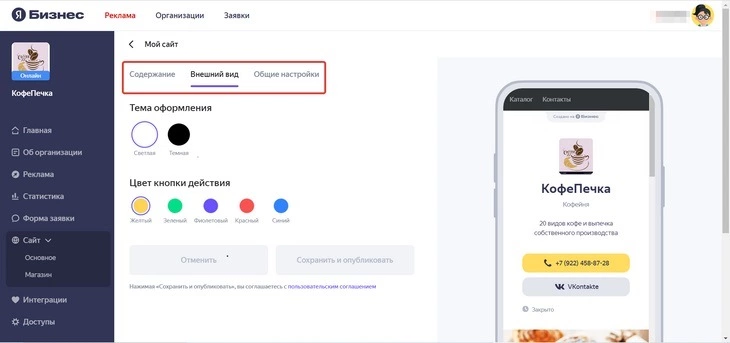
Настраиваем внешний вид сайта
В результате получится одностраничный сайт. Клиенты могут вам звонить или отправлять заявки.
Добавляем на сайт корзину
Перейдите в раздел «Магазин». Нужно добавить товары/услуги, настроить уведомления и заполнить информацию о доставке.
Создание каталога
Если ранее вы загружали товары, то каталог уже будет сформирован. Если нет, то перейдите в раздел «Товары и услуги» и нажмите «Добавить».
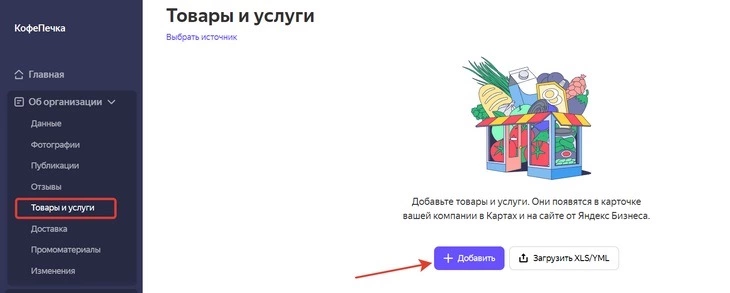
Добавляем каталог товаров
В открывшейся карточке последовательно заполняете все поля, вставляете фото и нажимаете «Добавить товар».
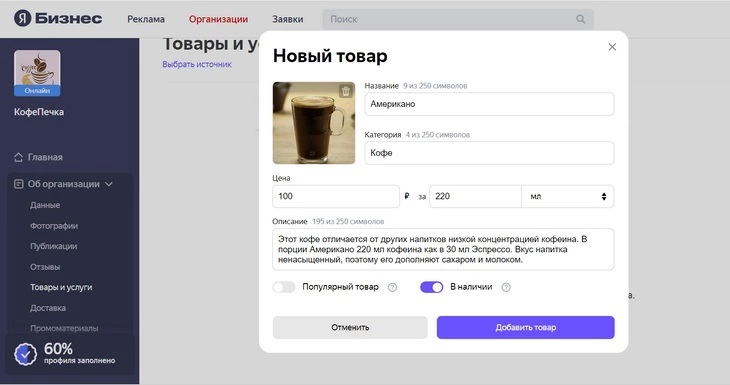
Добавляем товары
Можно активировать кнопку «Популярный товар», чтобы привлечь дополнительное внимание покупателей. Или отключить «В наличии», если товар закончился.
Настройка уведомлений
Находясь в разделе «Магазин», нажмите «Настроить уведомления». Можно получать уведомления о заказах по СМС на номер телефона, в Telegram или по электронной почте. Введите предпочтительный канал для связи и нажмите «Сохранить».
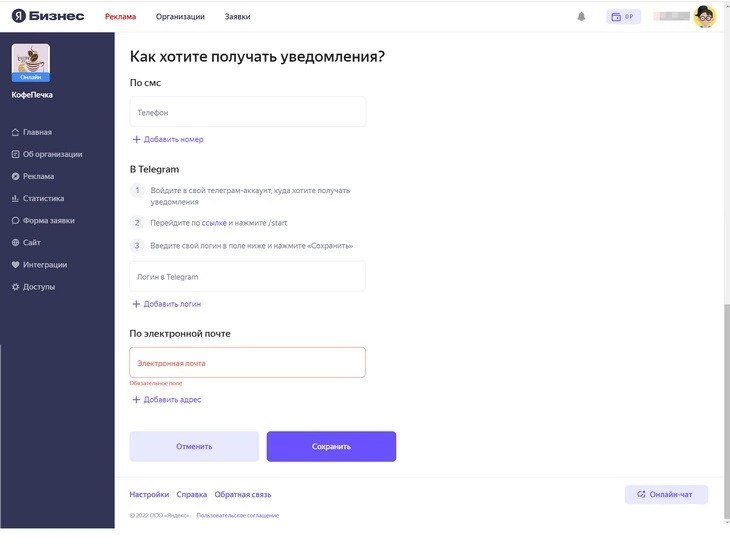
Настраиваем уведомления
Информация о доставке
В разделе «Магазин» кликаете по соответствующему полю, и нажимаете «Добавить». В новом окне отмечаете нужные вам пункты и нажимаете «Сохранить».
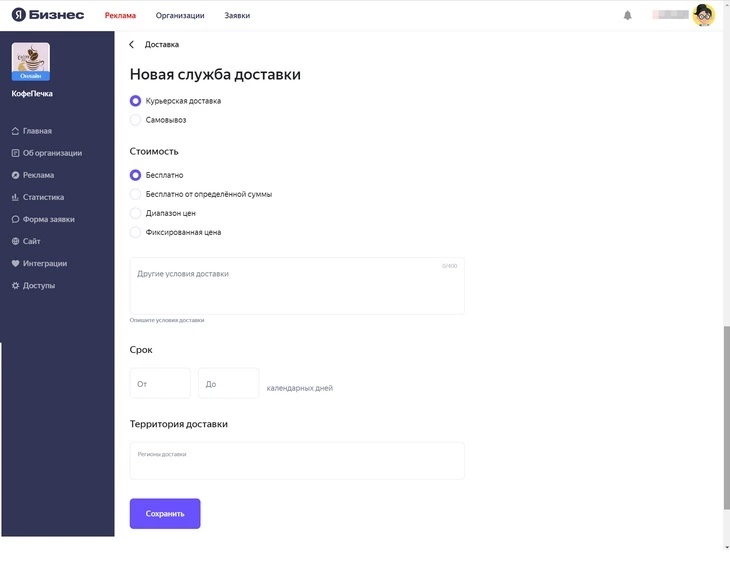
Подключаем доставку
После заполнения всех трёх разделов «Корзина» будет добавлена на сайт.
Как работает корзина
Посетитель на сайте выбирает понравившиеся товары и добавляет в корзину. В открывшемся окне вводит данные и нажимает «Оформить заказ». После этого вы получите уведомление о новом заказе. Оно придет в тот канал, который указали в разделе «Настройка уведомлений». Можно перезвонить и уточнить детали заказа.
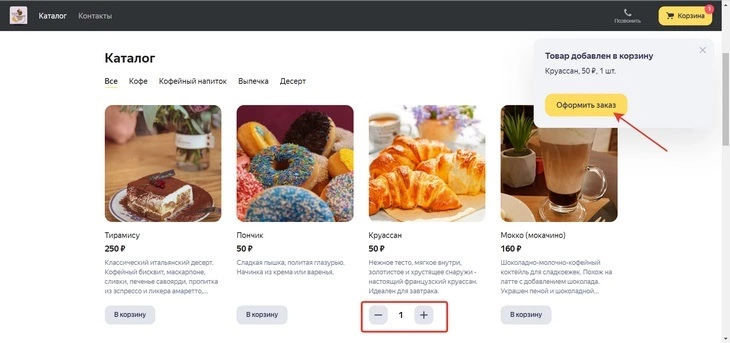
Для пользователя взаимодействие с корзиной будет выглядеть привычным
Заплатить за товар на сайте нет возможности.
Если товар доставляется курьером, то оплачивается при получении. Во всех остальных случаях клиенты оплачивают продукт или услугу при получении непосредственно в организации.
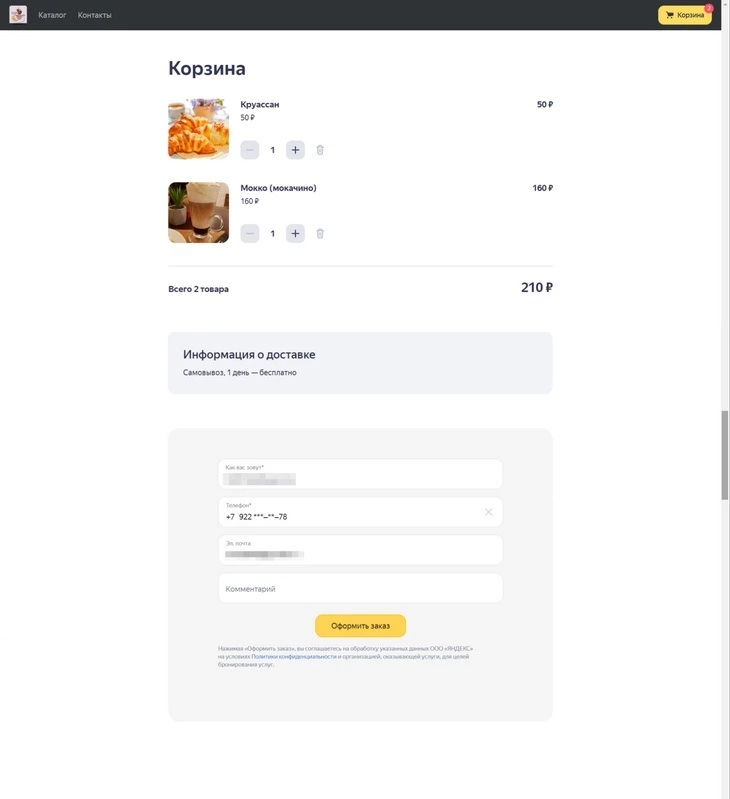
Оплата возможна только при получении товара
Если корзина не нужна, например, вы не продаете через электронную коммерцию, то в разделе «Магазин» нажимаете кнопку «Отключить магазин». В этом случае у вас будет сайт с отправкой формы заявки.
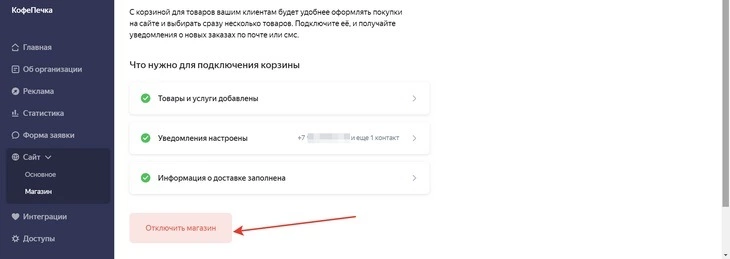
Отключаем магазин на сайте
Рекламная подписка «Яндекс.Бизнес»: основные возможности
Регистрация в «Яндекс.Бизнесе» позволяет бесплатно рассказать потенциальным клиентам о вашем предложении. Карточка организации будет показываться на поиске «Яндекса» и на «Яндекс.Картах», если у вас офлайн-предприятие. Но сервис позволяет привлекать покупателей и при помощи рекламы. Причем ее создание не потребует специальных навыков.
На панели инструментов переходите в раздел «Реклама» и нажимаете кнопку «Рекламировать».
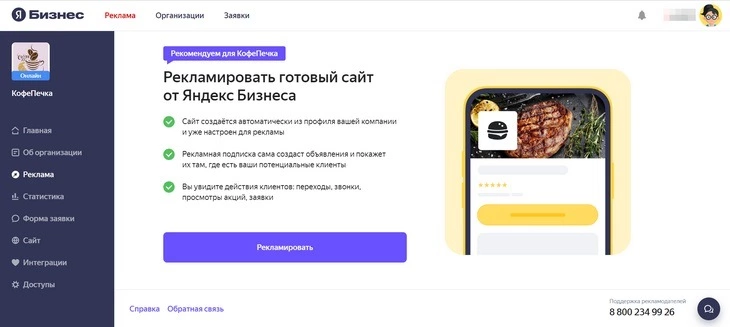
Рекламная подписка в «Яндекс.Бизнес»
Вам будет доступна реклама на поиске, РСЯ и в «Яндекс.Картах» (для оффлайн-бизнеса). Система анализирует информацию, указанную в карточке и сама выбирает подходящие площадки для показа рекламы. Площадки с неудовлетворительным результатом впоследствии автоматически отключают. То есть если вы не хотите показываться на каких-то площадках, то отключить их самостоятельно в этом интерфейсе не сможете.
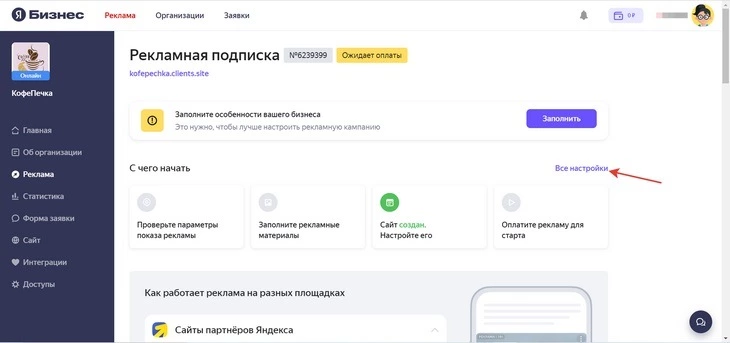
Раздел с настройками в рекламной подписке «Яндекс.Бизнес»
В разделе с настройками несколько вкладок. Рассмотрим их по порядку.
Объявления
Можно ввести название кампании. Добавить вид деятельности. Изменить регион показа объявлений. Установить время показов. Указать телефон. После внесения всех данных нажмите «Готово».
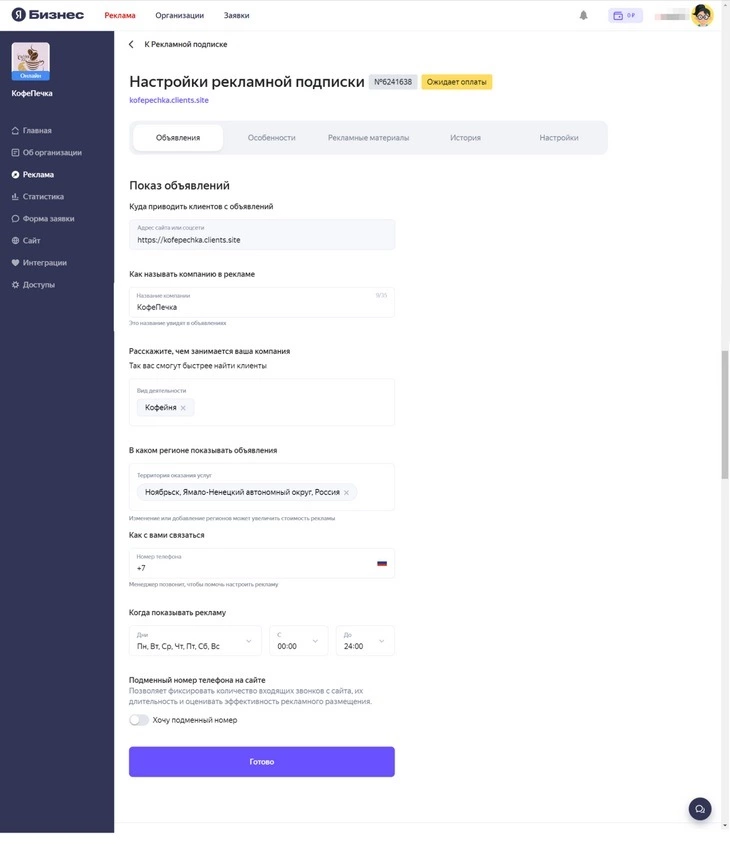
Раздел с настройками рекламы
Особенности
В зависимости от указанного вида деятельности система подберет особенности. Выберите из предложенного списка то, что вам нужно.
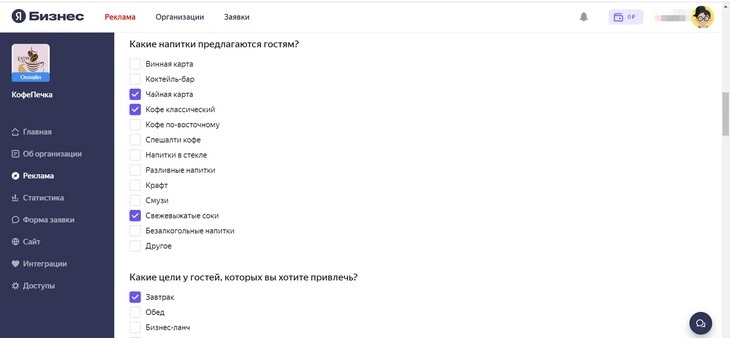
Выбираем особенности организации
Рекламные материалы
В этот раздел нужно добавить материалы, которые будут использованы для рекламы: товары/услуги, изображения, акции, текстовые объявления. В разделе «Товары/услуги» нажимаете «Добавить» и последовательно заполняете все поля.
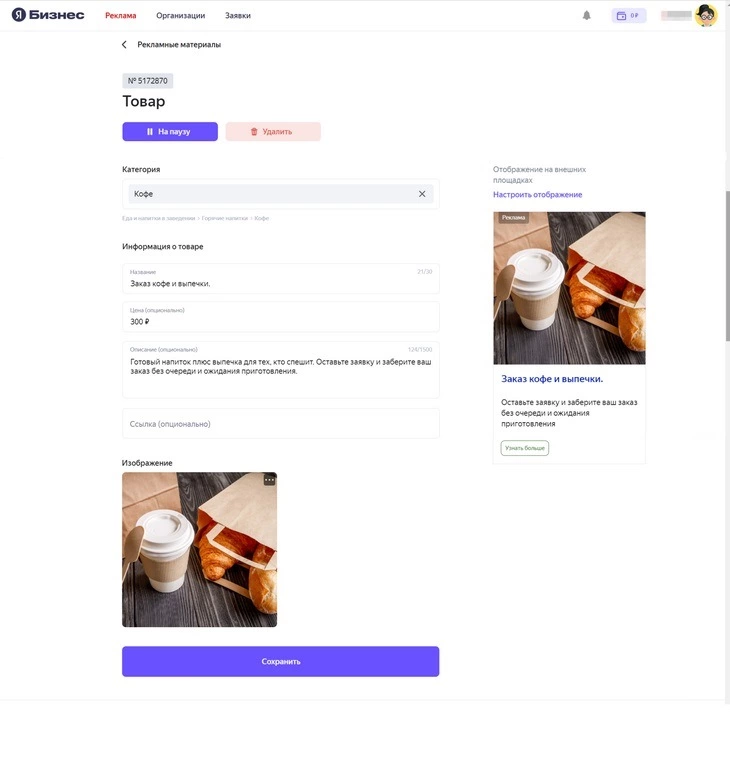
Добавляем материалы для рекламных объявлений
Так как реклама будет показываться не только на поиске, но и в РСЯ, нужно несколько привлекательных изображений. Система позволяет добавить до 10 фото. После запуска рекламы статистика покажет, на какие изображения пользователи лучше реагируют.
Если у вас планируется проведение акции, добавляете ее в соответствующем разделе. Заполняете поля и загружаете изображение.
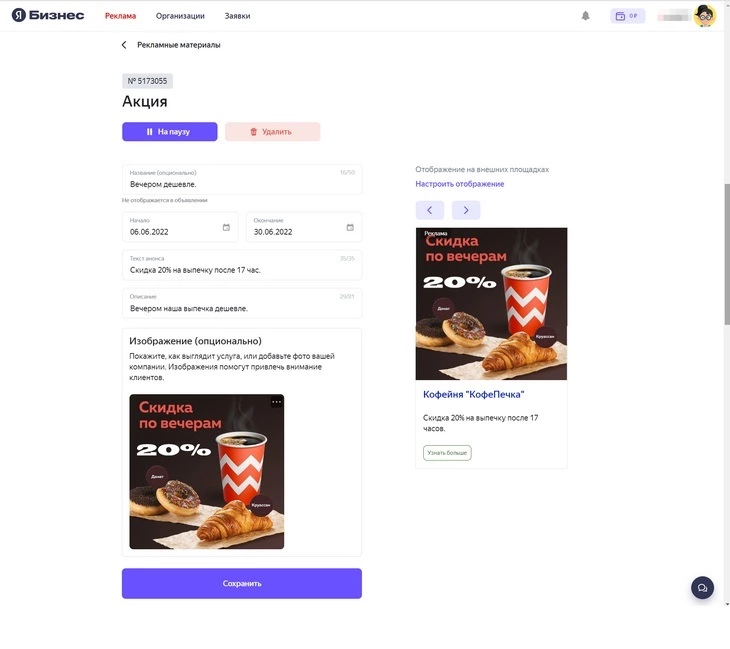
Можно запустить отдельную рекламу для освещения акции
В разделе «Текстовые объявления» пишете заголовок и само объявление и нажимаете «Сохранить».
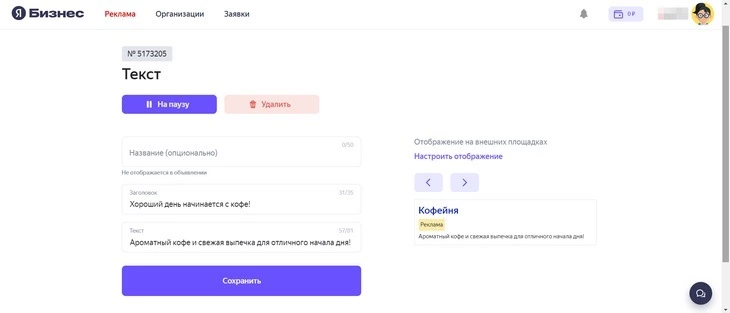
Настройка текстовых объявлений
Как продвигаться при помощи «Яндекс.Бизнеса»
Сервис предлагает три формата продвижения:
- Реклама организации с адресом.
- Реклама своего сайта или соцсети.
- Реклама сайта на «Яндекс.Бизнес».
То есть можно рекламировать не только сайт, сделанный на основе сервиса, но и любой другой или страницу в соцсетях.
После регистрации и оформления карточки в «Яндекс.Бизнесе» решите, что хотите продвигать. На странице сервиса нажмите «Запуск рекламы».
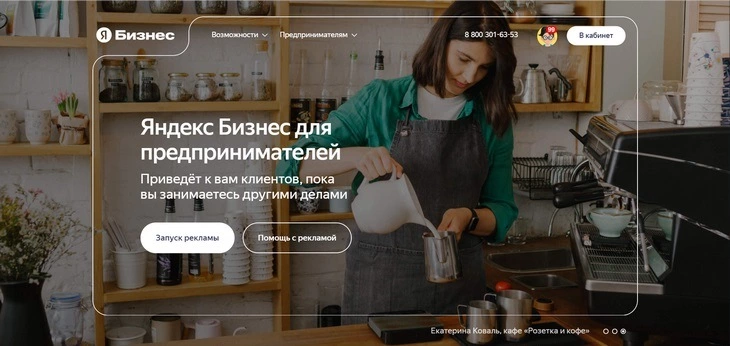
Продвижение в «Яндекс.Бизнес»
В новом окне выберите необходимый формат и заполните предлагаемые поля.
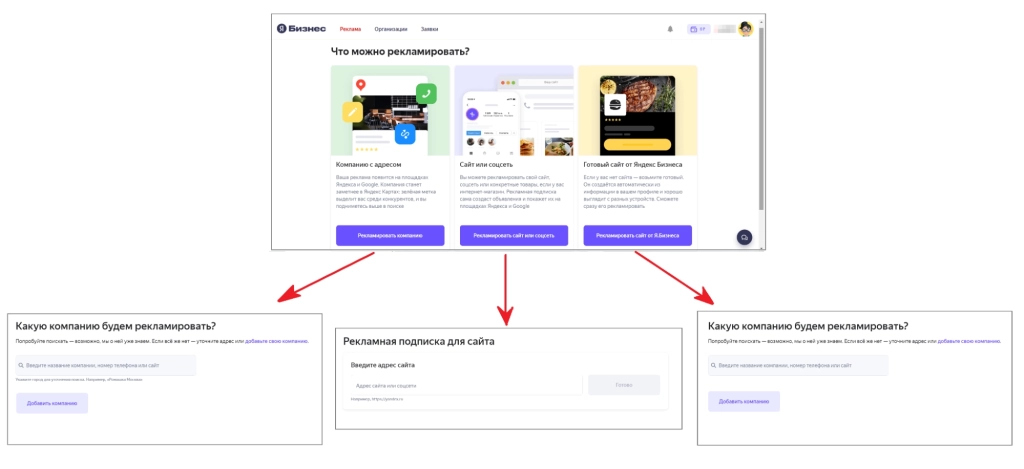
Выбираем, куда вести рекламу
Например, вы хотите запустить рекламную подписку на сайт. Выбираете «Рекламировать сайт или соцсеть». Вводите ссылку на сайт. В открывшемся окне заполняете нужные параметры и нажимаете «Создать рекламную кампанию».
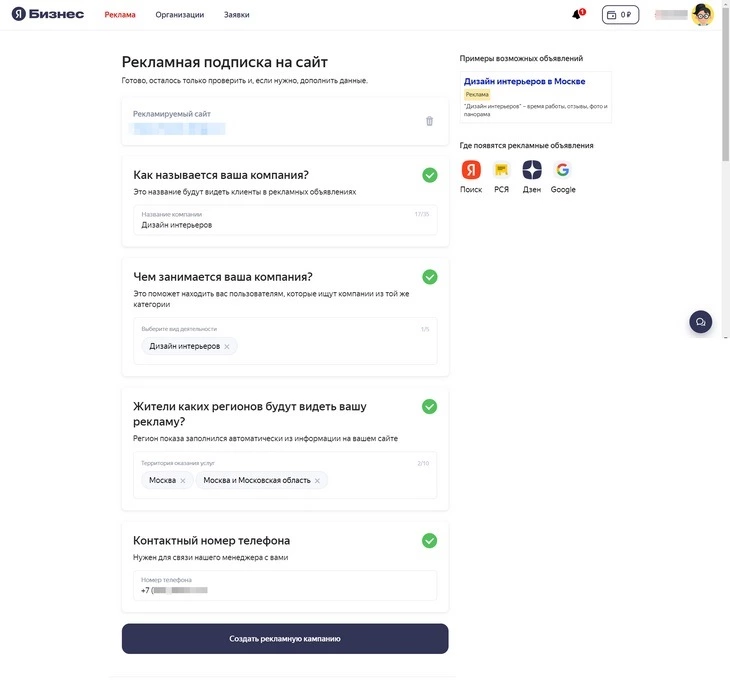
Настройки рекламы
После этого открывается страница рекламной подписки. Настраиваете ее по шагам, описанным в предыдущем разделе.
Чем реклама в «Яндекс.Бизнес» отличается от рекламы в «Яндекс.Директ»
У «Яндекса» есть инструмент для размещения рекламы в интернете – «Яндекс.Директ.» Зачем же сделали еще и рекламную подписку в «Бизнесе»?
«Яндекс.Директ» требует более глубокого погружения в настройку и специальных знаний. Кроме того, нужно уметь анализировать данные и применять их для оптимизации рекламы. Подписка в «Бизнесе» поможет тем рекламодателям, у которых пока нет ресурса, чтобы запускать рекламу в «Директе».
Основные отличия «Я.Бизнеса» от «Я.Директа»:
- Другая модель оплаты.
В «Директе» вы платите за клики по рекламным объявлениям или за 1 тыс. показов. В «Яндекс.Бизнесе» оплата за период (минимальный – 3 месяца). Для каждого рекламодателя цена рассчитывается индивидуально.
- Минимум настроек.
Настройка рекламы в «Директе» требует хотя бы базовых знаний. Нужно собрать ключевые слова. Определить, которые из них целевые. Написать объявления. Правильно выбрать настройки.
В «Яндекс.Бизнес» от вас требуется только настроить объявление. Всё остальное система сделает сама. Выберет, на каких площадках и кому показывать объявления. Проанализирует результаты. Объявления, которые работают хуже, – отключит или перенастроит.
- Возможность показа на «Яндекс.Картах».
Для пользователей, ищущих товары/услуги на картах, ваши объявления будут показываться на верхних позициях выдачи, а сама организация отмечена особой меткой. Возможно расширить карточку логотипом, показом витрины с товарами или акцией. Кроме этого будет размещение карточки организации в «Навигаторе» и доступ к статистике.
Рекламная подписка сделает вашу организацию на карте более заметной. На карте ниже зеленые или брендированные геометки у организаций с подпиской. Синие точки - у остальных.
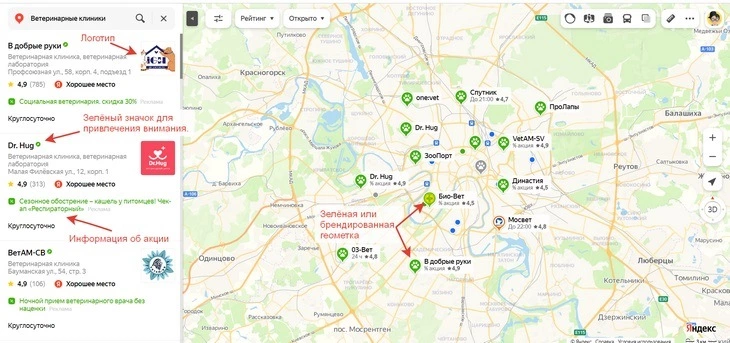
Продвижение на «Яндекс.Картах»
Сколько стоит рекламная подписка
Стоимость подписки начинается от 3000 рублей за 3 месяца и рассчитывается для каждого пользователя индивидуально. Зависит от тематики бизнеса, конкуренции, прогнозного количества клиентов и других факторов.
Сервис предлагает три варианта бюджета: минимальный, оптимальный и максимальный. При выборе максимального тарифа ваши объявления будут чаще отбираться для показа.
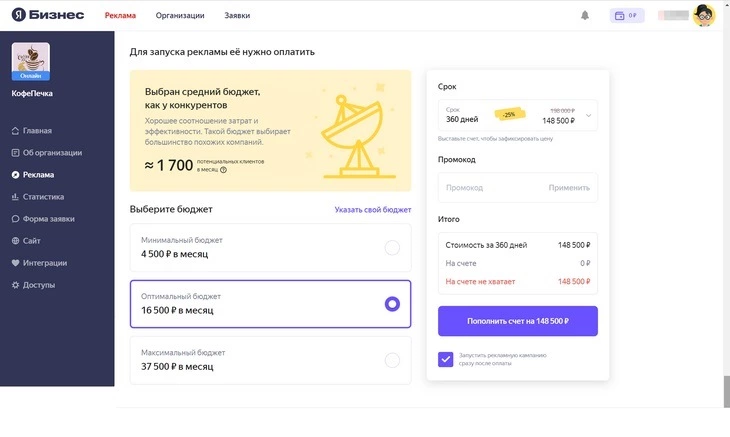
Стоимость рекламной подписки в «Яндекс.Бизнес»
Можно установить свой бюджет. Для этого кликаете по ссылке «Указать свой бюджет». Вводите нужную сумму в поле ввода либо устанавливаете, передвигая ползунок.
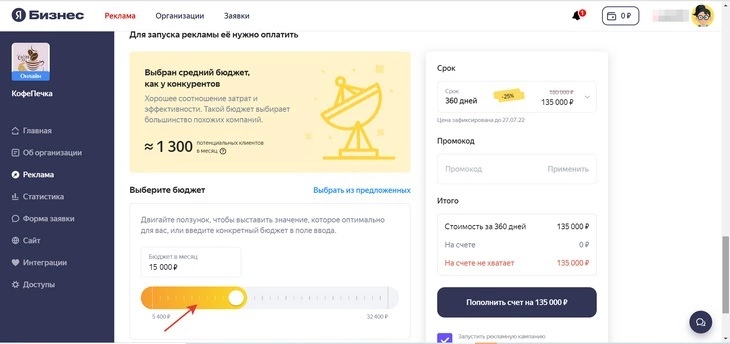
Устанавливаем свой бюджет рекламной подписки
Рекламный бюджет распределяется на весь срок подписки и расходуется только на переходы в карточку организации, на сайт или соцсеть. Если в настройках у вашей организации установлены выходные, то в эти дни реклама показываться не будет.
Как удалить организацию из «Яндекс.Бизнес»
На странице сервиса переходите на вкладку «Организации». Нажимаете на три точки и в выпадающем меню выбираете «Удалить из базы Яндекс Бизнеса».
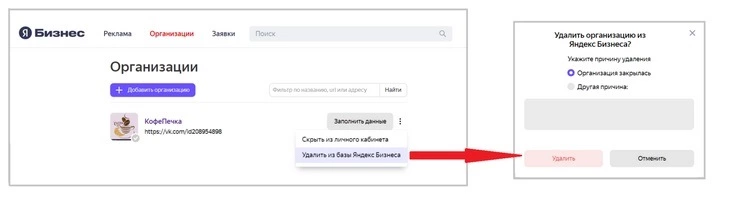
Удаление организации из «Яндекс.Бизнес»
В следующем окне указываете причину и кликаете «Удалить». После этого компания удалится из вашего кабинета, но останется на «Яндекс.Картах» с пометкой «Больше не работает». Полностью удалить организацию с «Карт» не получится.
Если не хотите оформлять рекламную подписку, удалять организацию из сервиса не нужно.
Основное
«Яндекс.Бизнес» – площадка для владельцев малого бизнеса, которые не могут самостоятельно запускать рекламу в «Яндекс.Директ», но хотят привлекать покупателей через интернет.
Основные преимущества:
- Кабинет с понятными настройками.
- Возможность вести запись клиентов с карточки организации. Особенно актуально для небольших предприятий сферы услуг: парикмахерских, автосервисов, стоматологических кабинетов.
- Рекламная подписка позволяет автоматически запускать рекламу на основе внесенной информации.
- Создание простого сайта и использование его для привлечения клиентов.
- Небольшой рекламный бюджет.
В целом интересный инструмент, особенно для офлайн-бизнеса. Отзывы предпринимателей о работе с ним неоднозначные. Есть как положительные, так и негативные.
Отзывы о «Яндекс.Бизнесе»
Вряд ли стоит ждать взрывных продаж или головокружительных результатов. Но при ограниченных бюджетах можно рассматривать как альтернативу «Директу.» В любом случае сначала протестируйте на минимальных суммах, а после получения результата принимайте решение, нужно вам это или нет. ke06lx42zmpxvgca